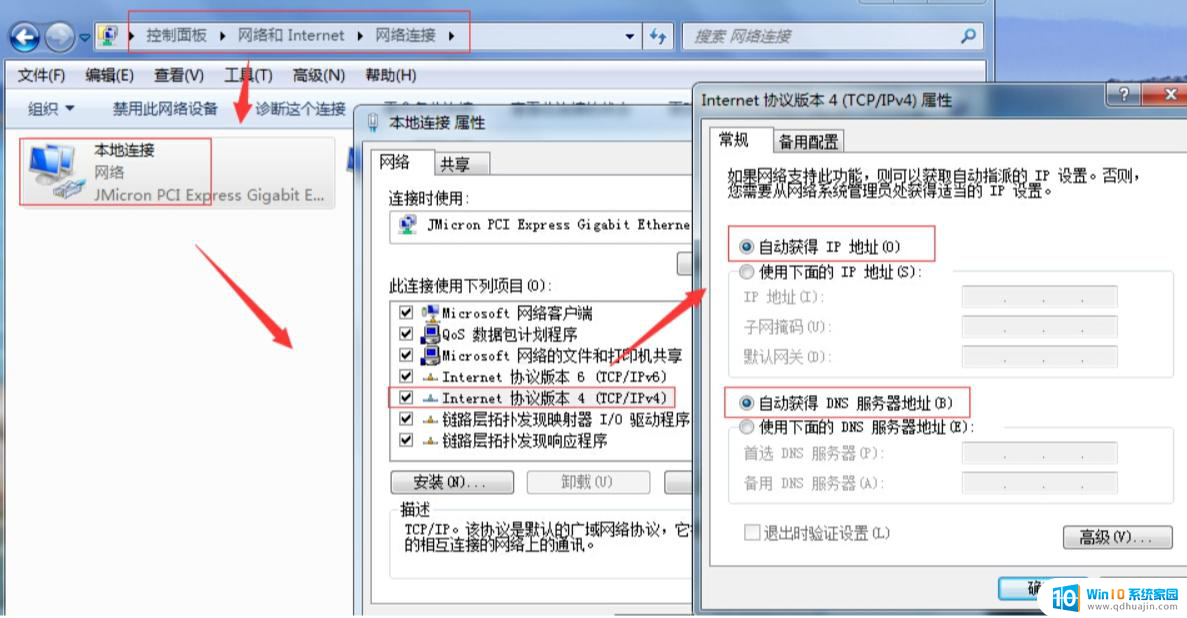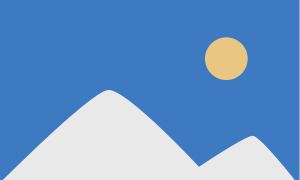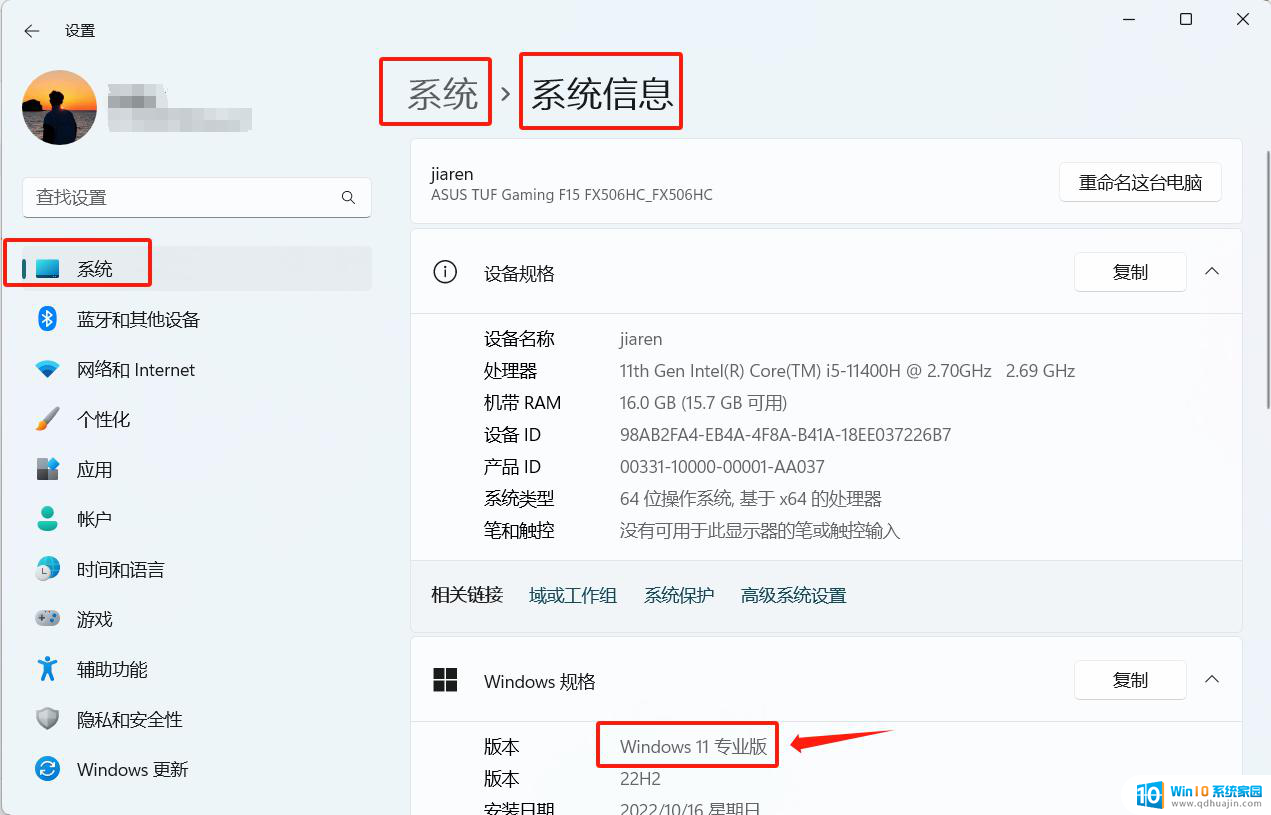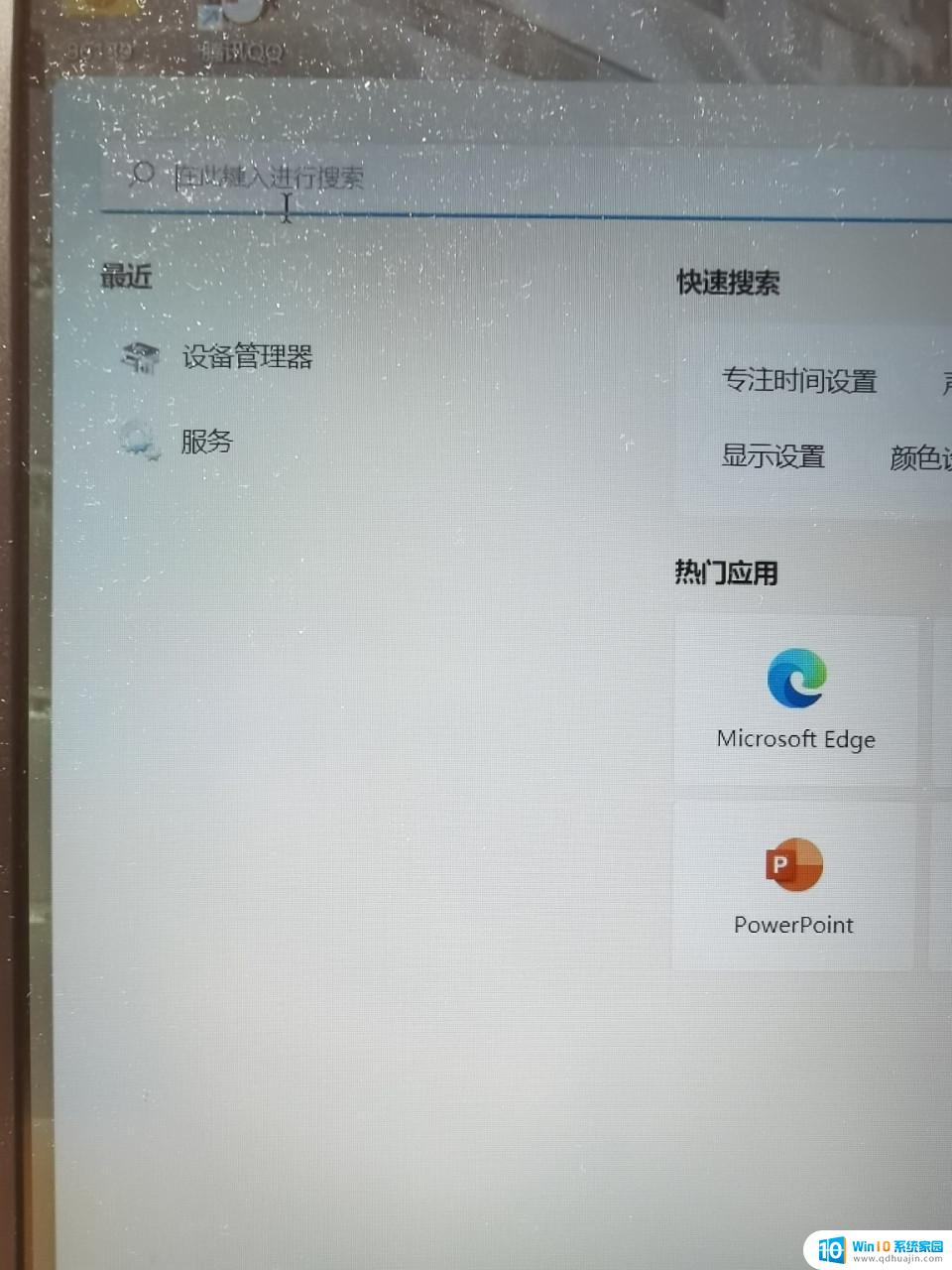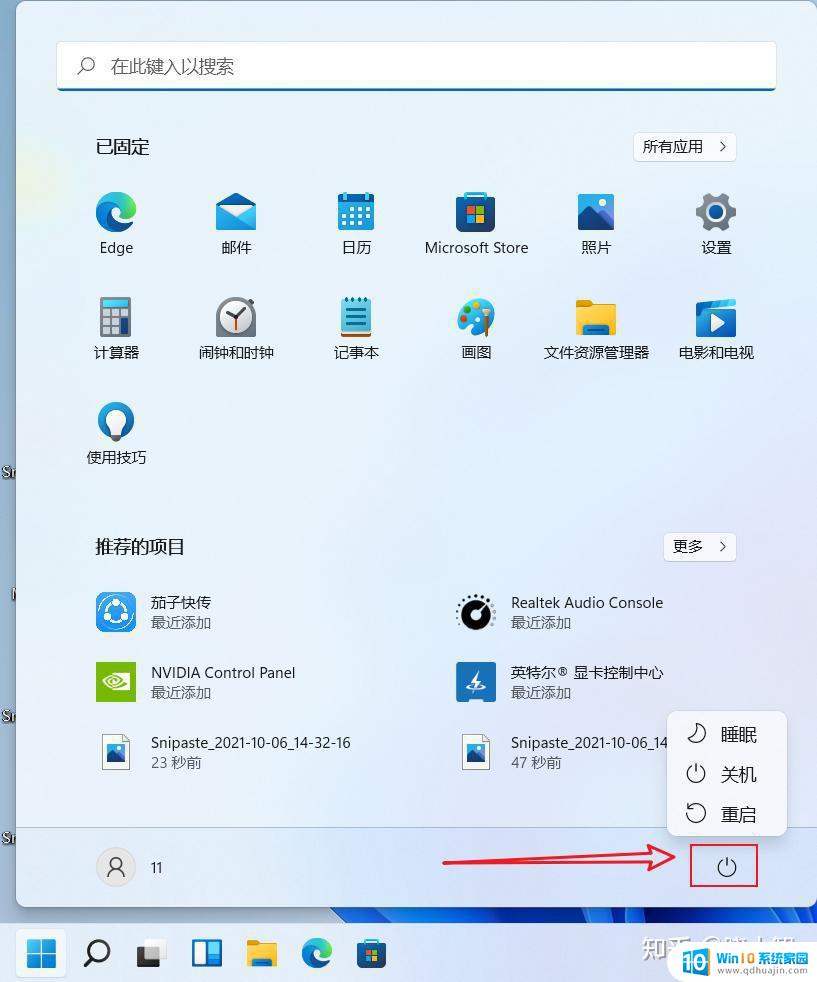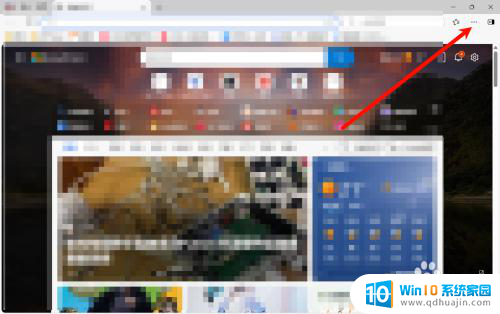u盘无法安装驱动程序 如何解决U盘无法安装驱动程序的问题
u盘无法安装驱动程序,在日常生活中,U盘是我们使用频率极高的一个移动存储设备。然而在使用U盘时,有时会遇到无法安装驱动程序的问题,这个问题可能阻碍你的工作甚至导致数据的丢失。那么如何解决U盘无法安装驱动程序的问题?接下来我们会为大家详细介绍几种解决方法。
如何解决U盘无法安装驱动程序的问题
操作方法:
1.首先,需要正确安装U盘驱动程序,右击“计算机”并从其右键菜单中选择“管理”项。
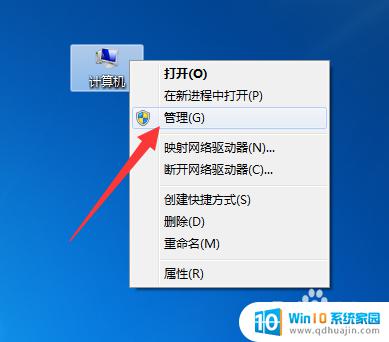
2.待打开“计算机管理”界面后,展开“设备管理器”选项。在右侧找到“其它设备”并右击,从其右键菜单中选择“更新驱动程序”项。
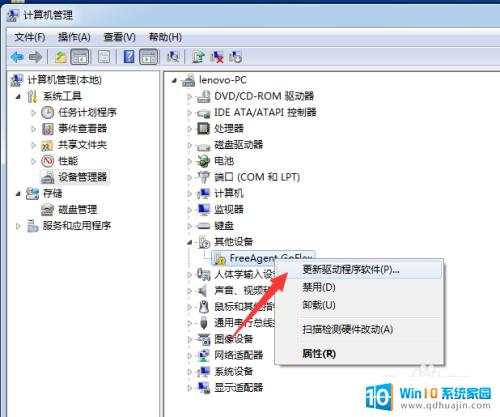
3.接下来根据驱动安装向导的提示,从“计算机上的驱动程序文件”列表中选择与U盘相匹配的“通用串行总线控制器”项。并按照提示完成相关驱动程序的安装操作。
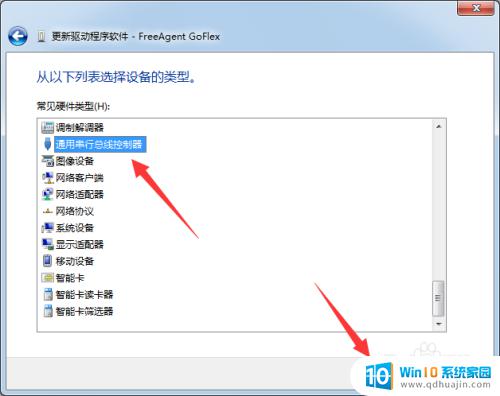
4.当然,我们还可以借助“驱动人生”或“驱动精灵”来实现U盘驱动的安装操作。只需要切换到“外设驱动”选项卡,点击“安装驱动”按钮即可自动完成相关驱动的安装操作。
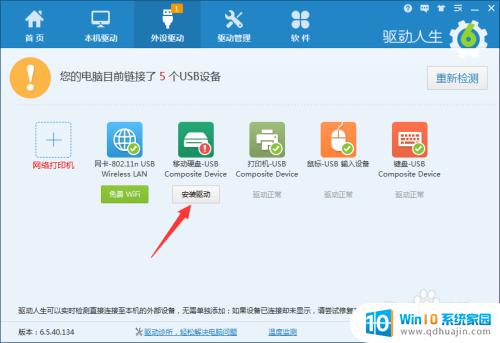
5.此外,造成U盘不显示的其它原因是系统配置不当所造成的。对此可以通过第三方管理工具(如“大势至USB控制系统”)来实现。直接在百度中搜索以获取程序的下载地址。
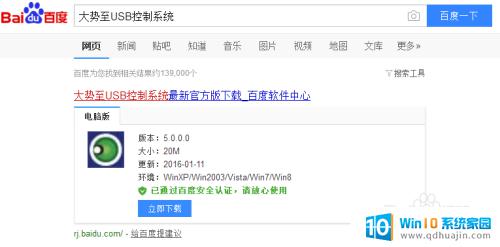
6.安装并运行此工具,按“Alt+F2”来唤醒程序主界面。在其主界面中勾选“恢复USb存储设备、手机或蓝牙设备的正常使用”。经过以上设置后,就恢复了USB接口的正常使用。
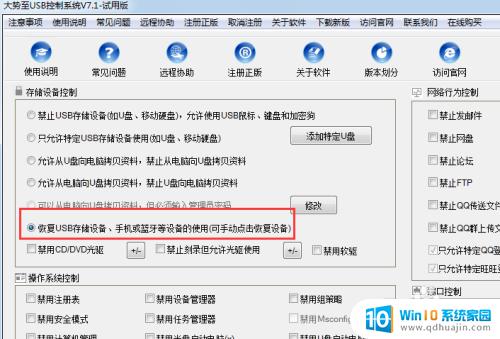
无法安装U盘驱动程序可能是因为系统兼容性问题,也可能是U盘本身存在问题。解决方法包括更换U盘、升级系统、检查U盘驱动程序是否与系统匹配等。在使用U盘时,一定要保证U盘驱动程序已经正确安装,这样才能确保数据的安全性和稳定性。